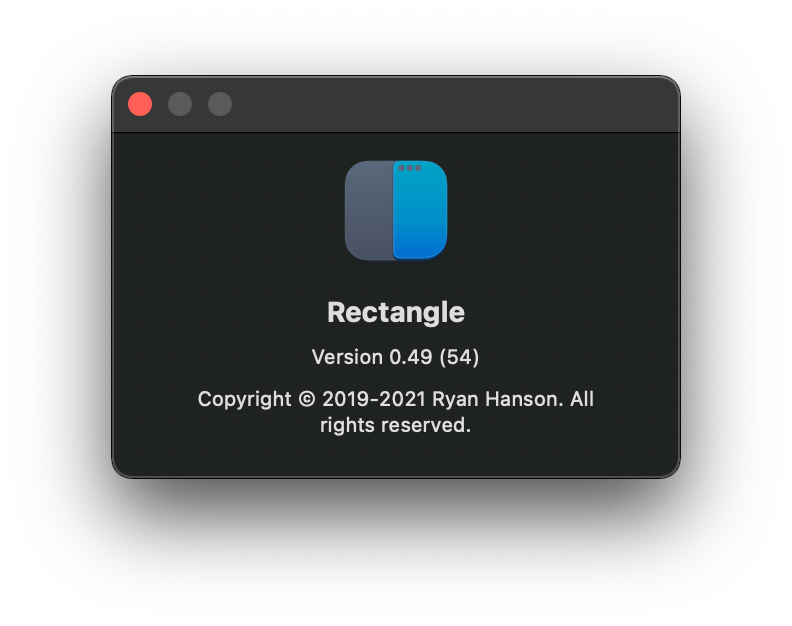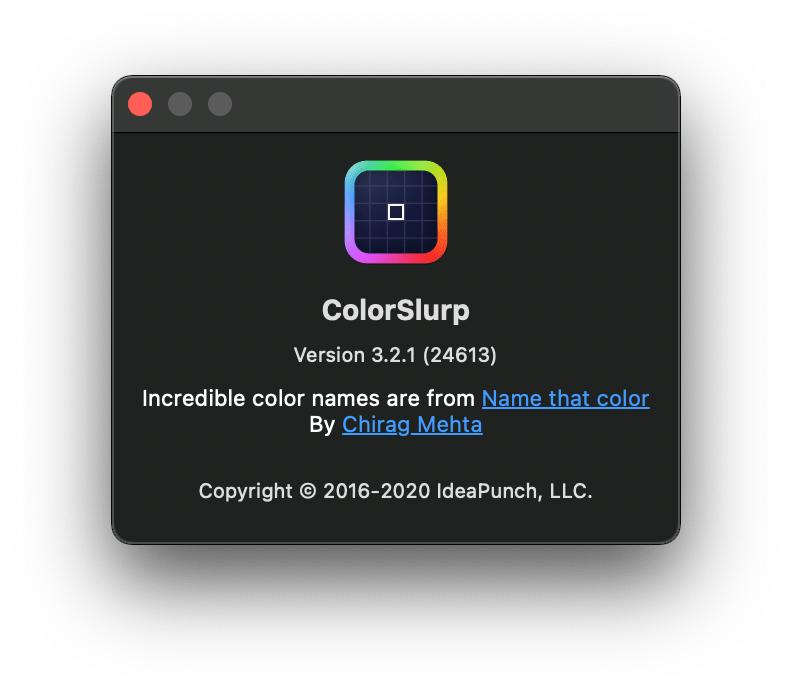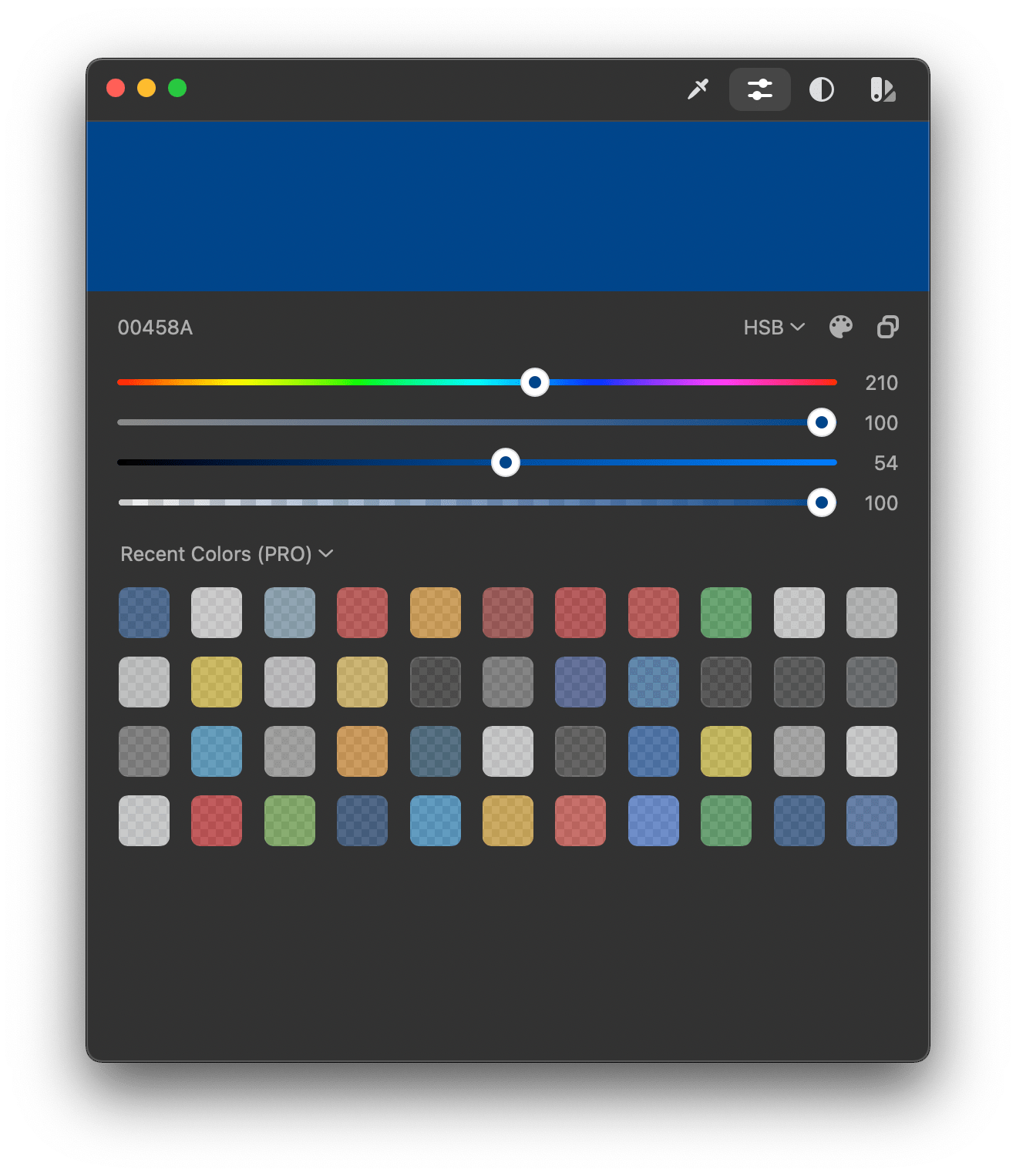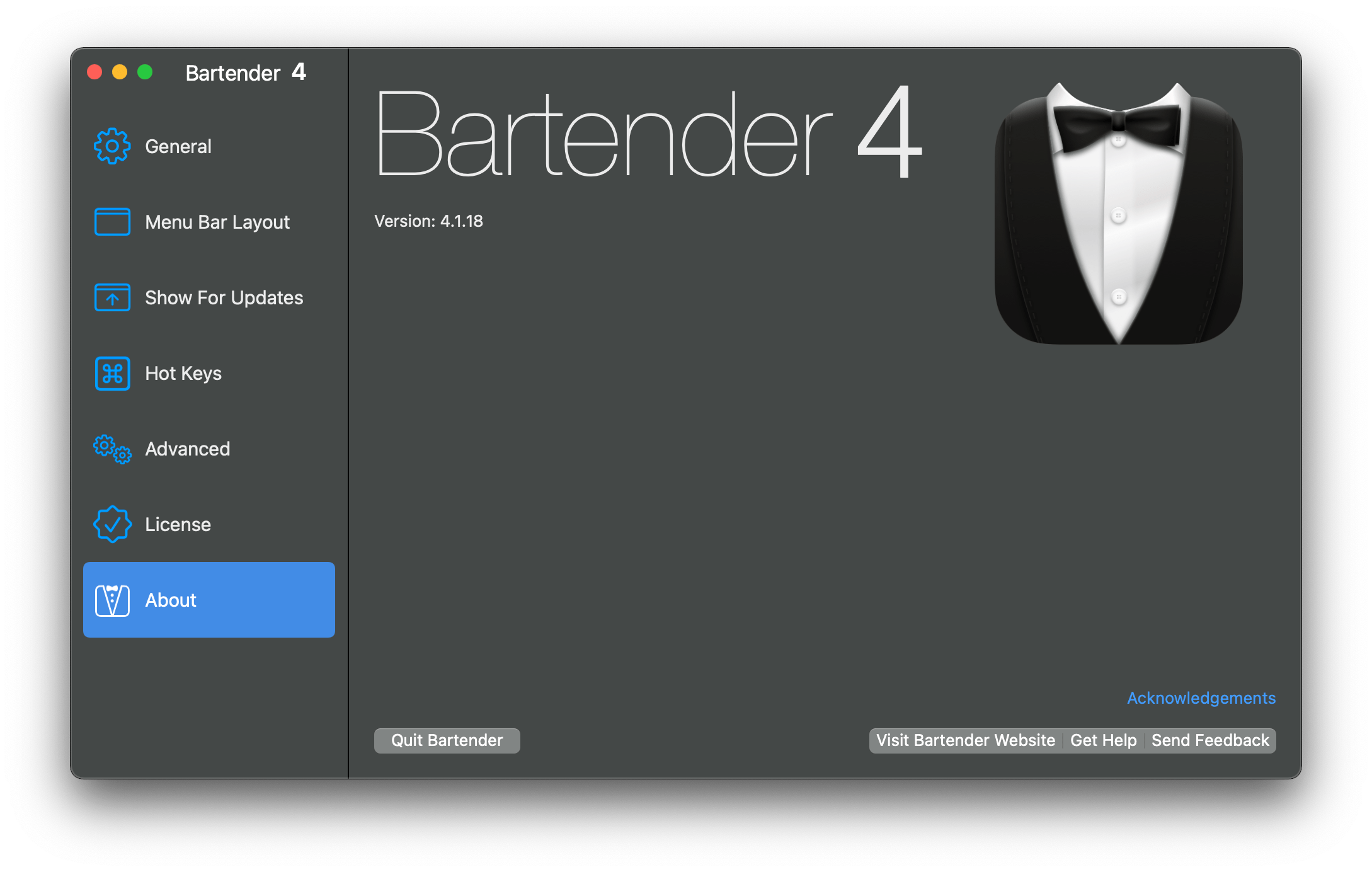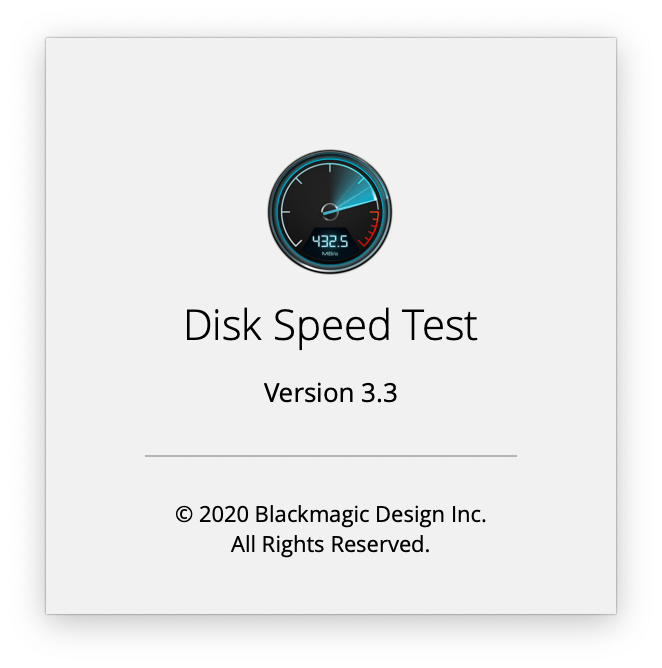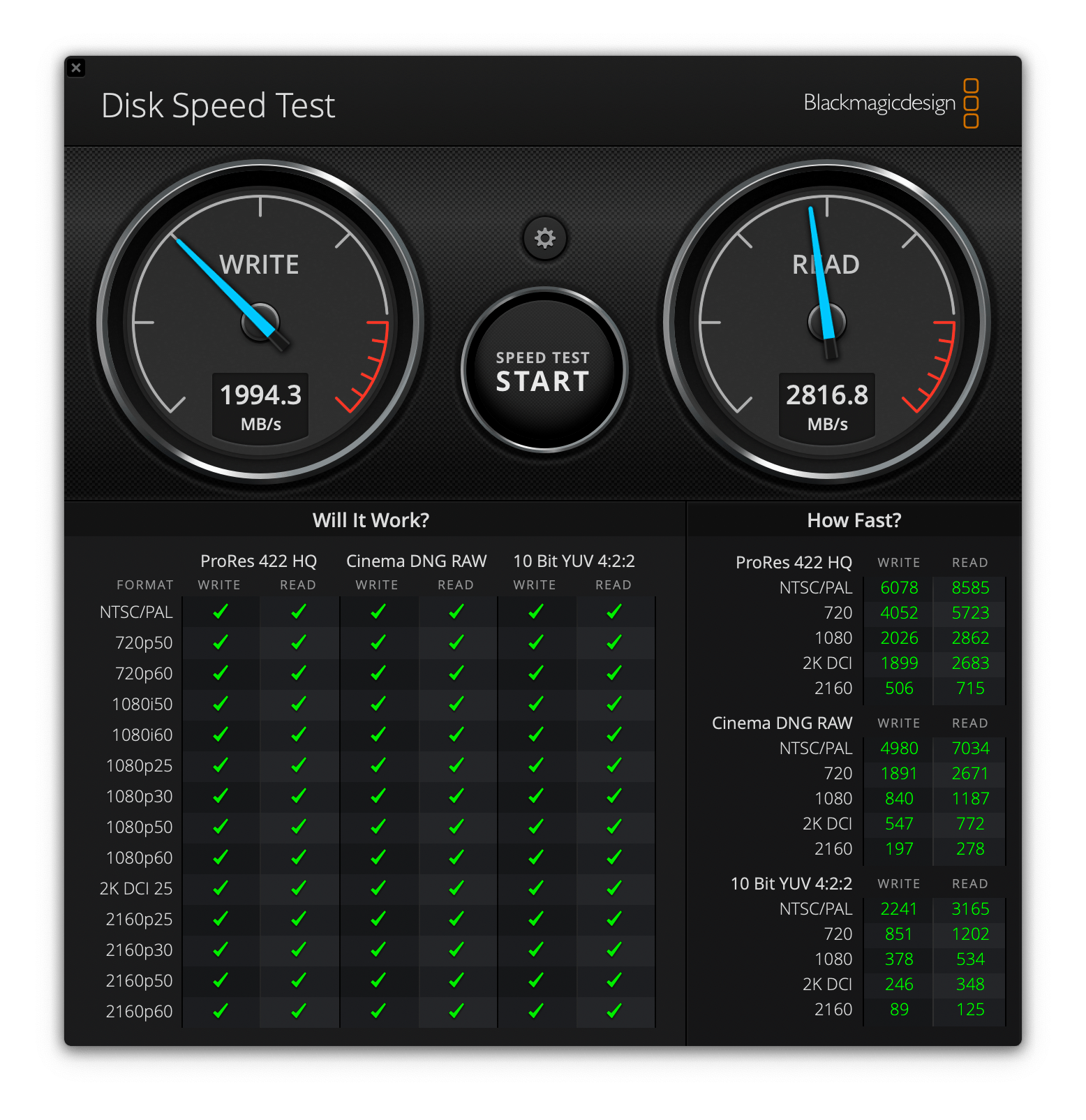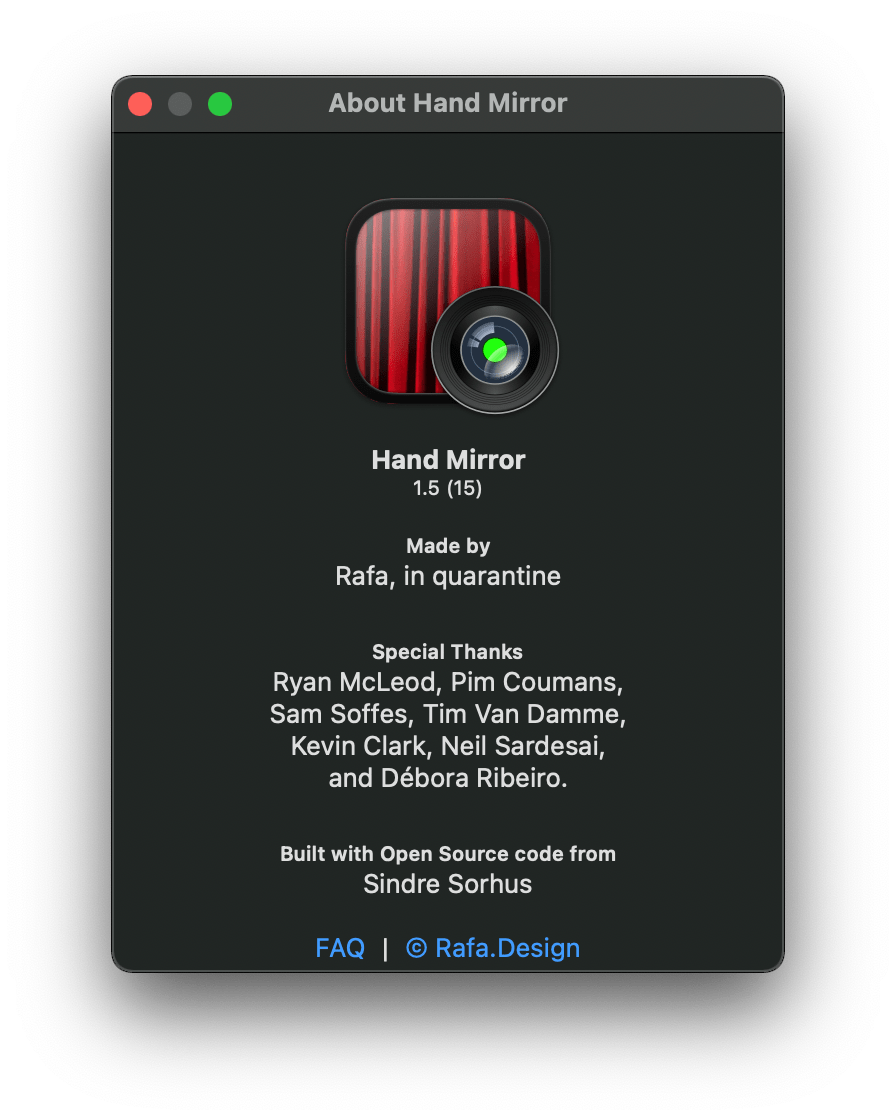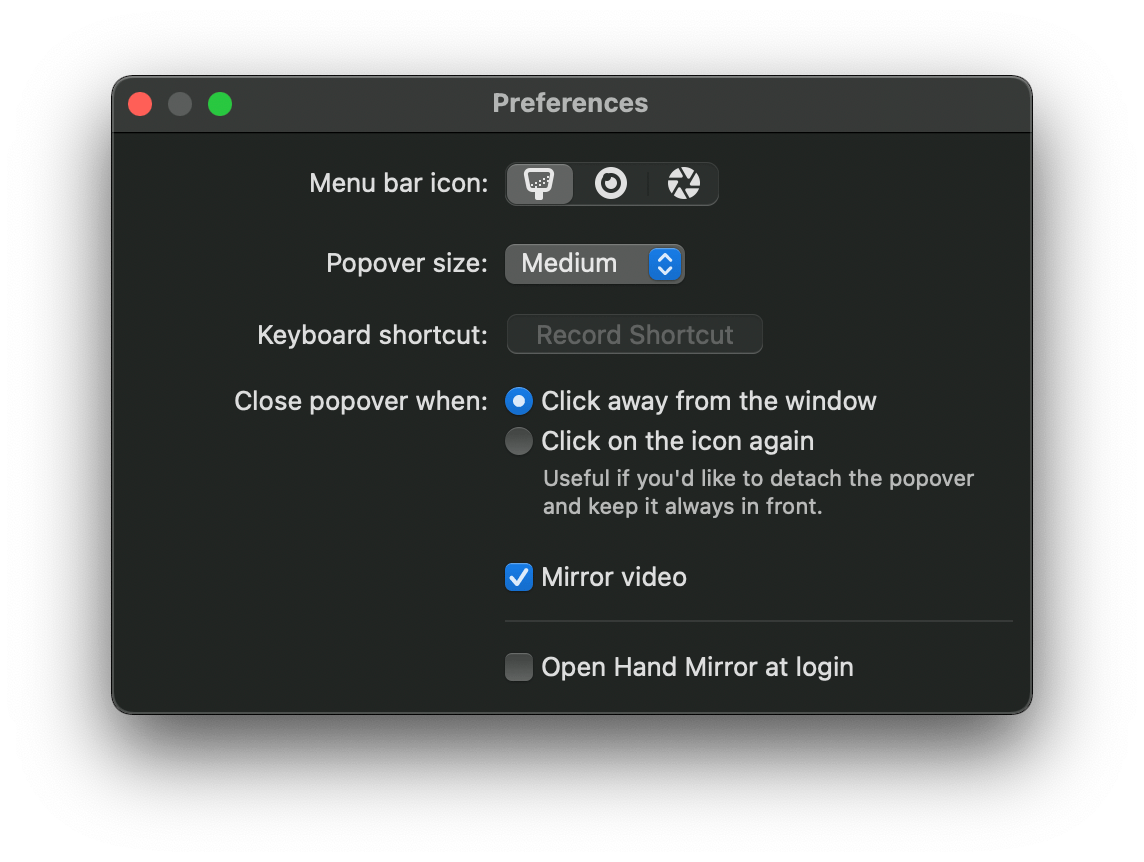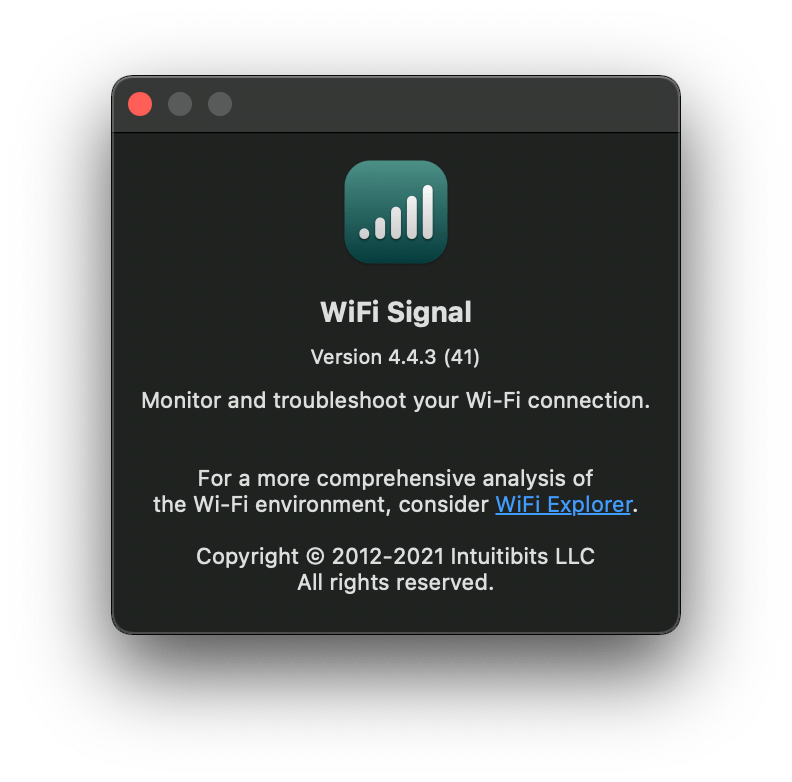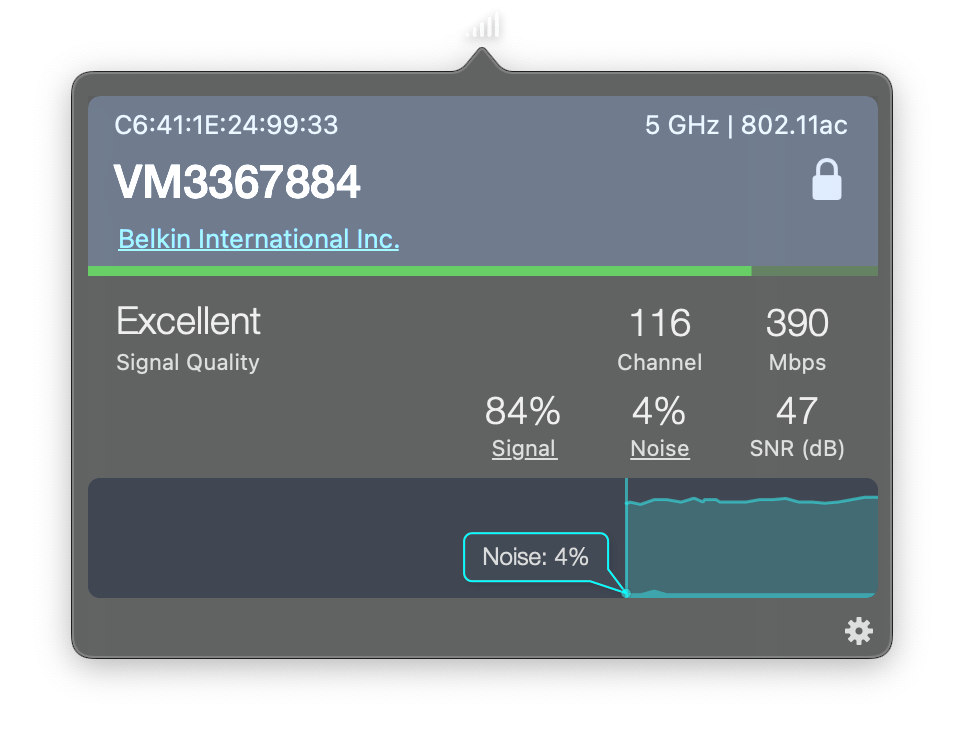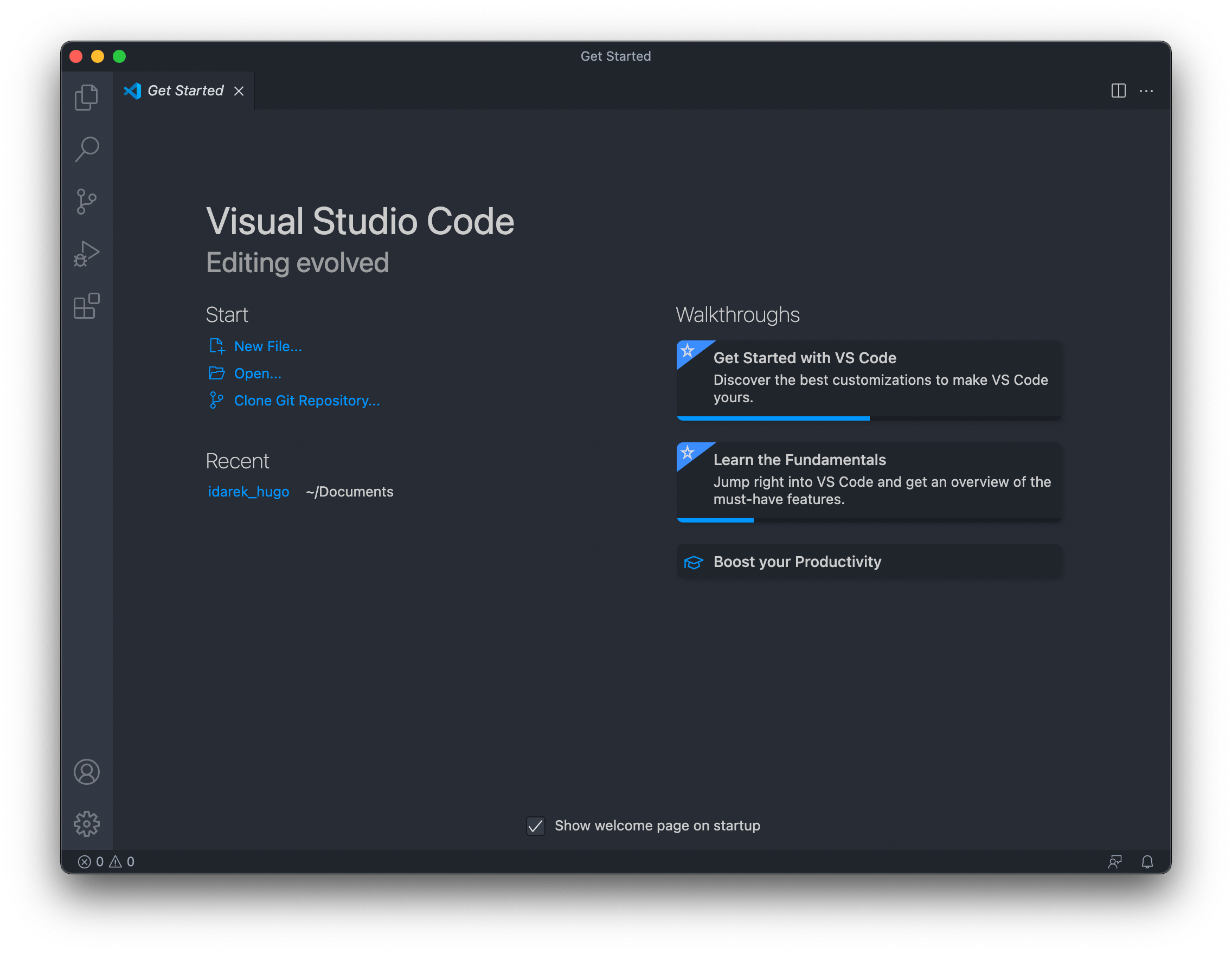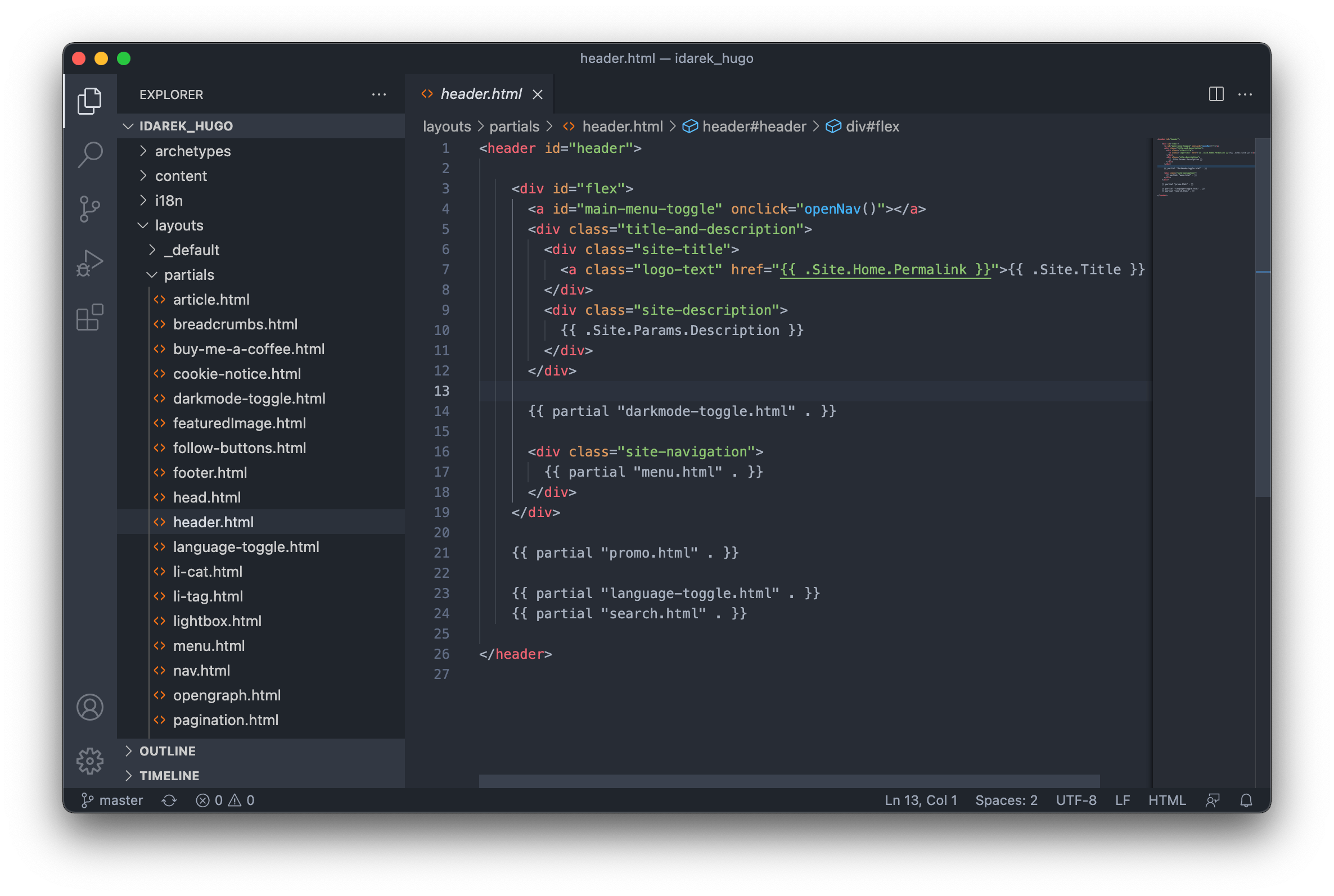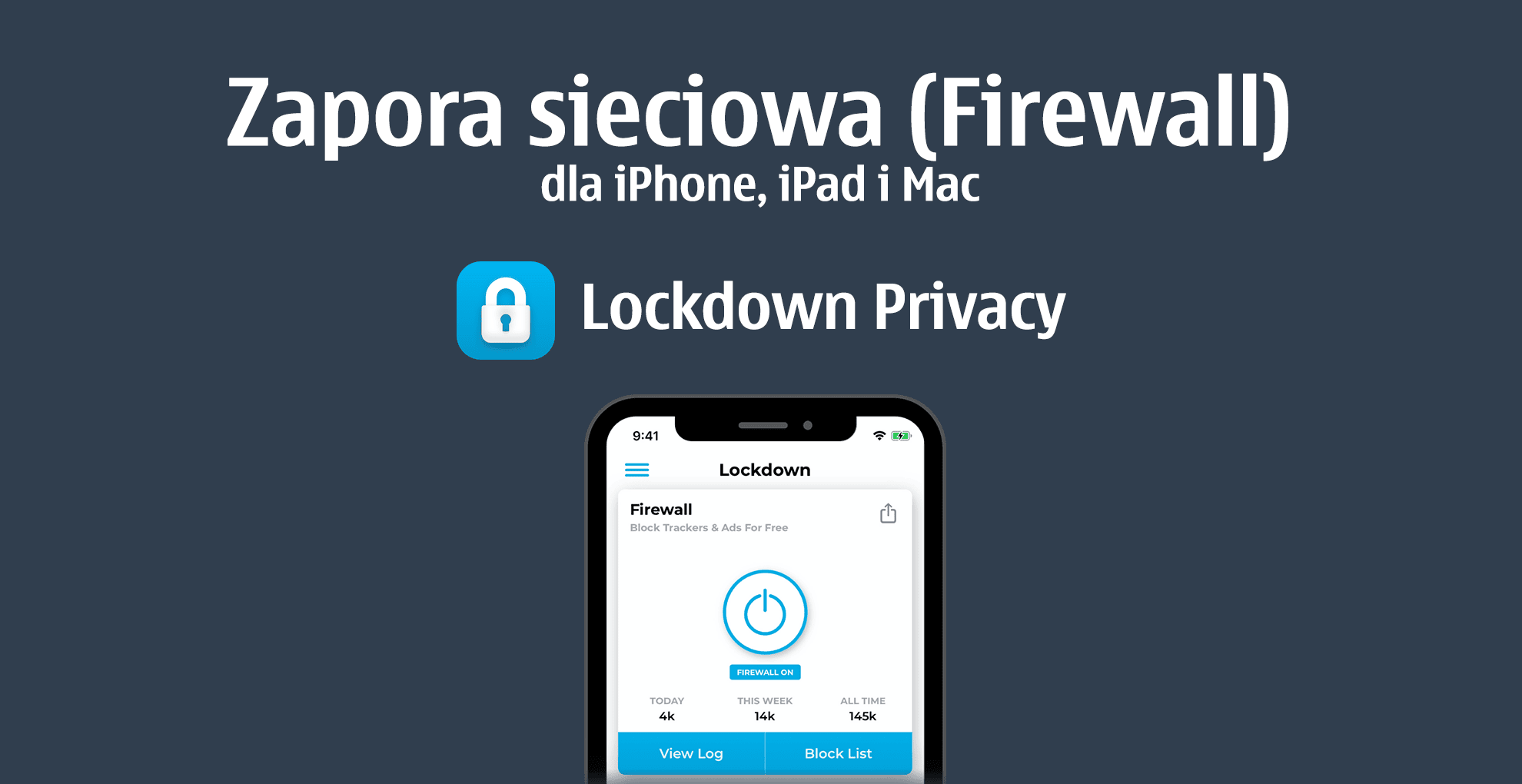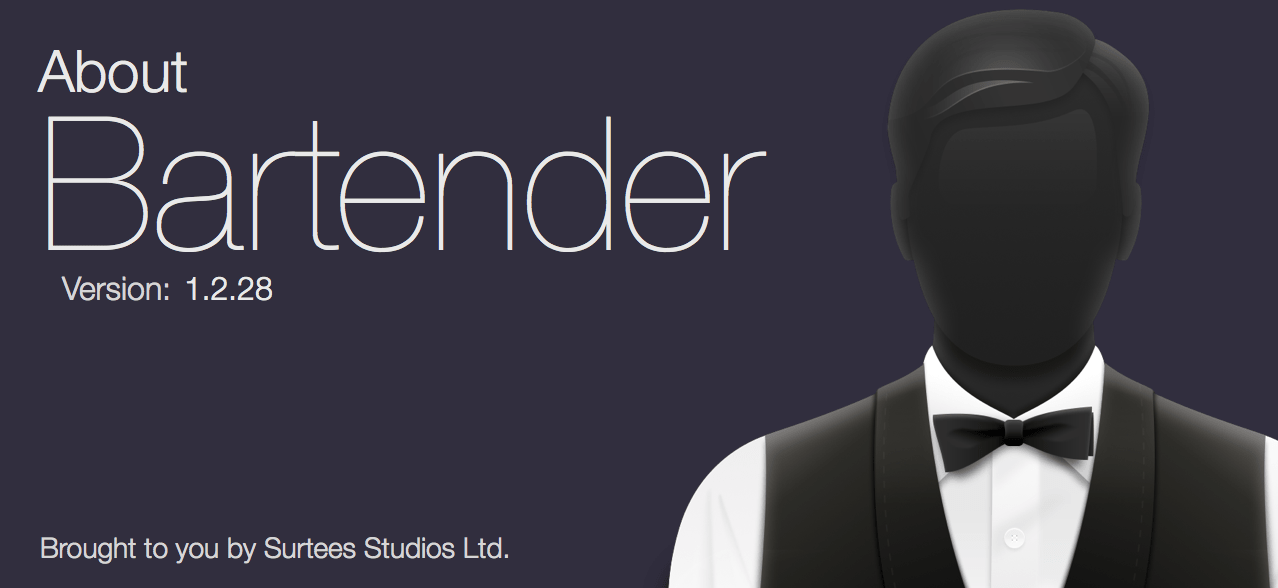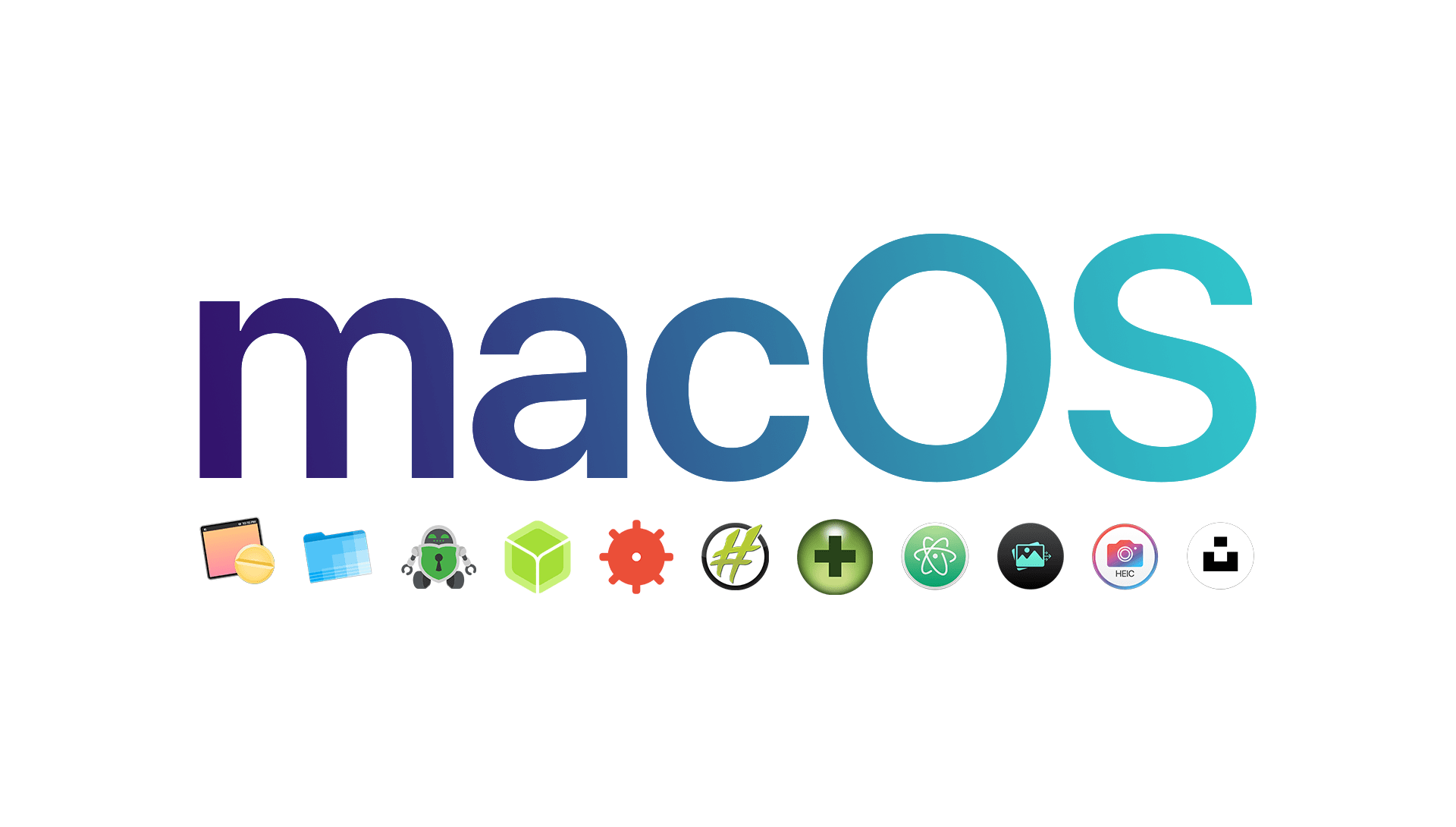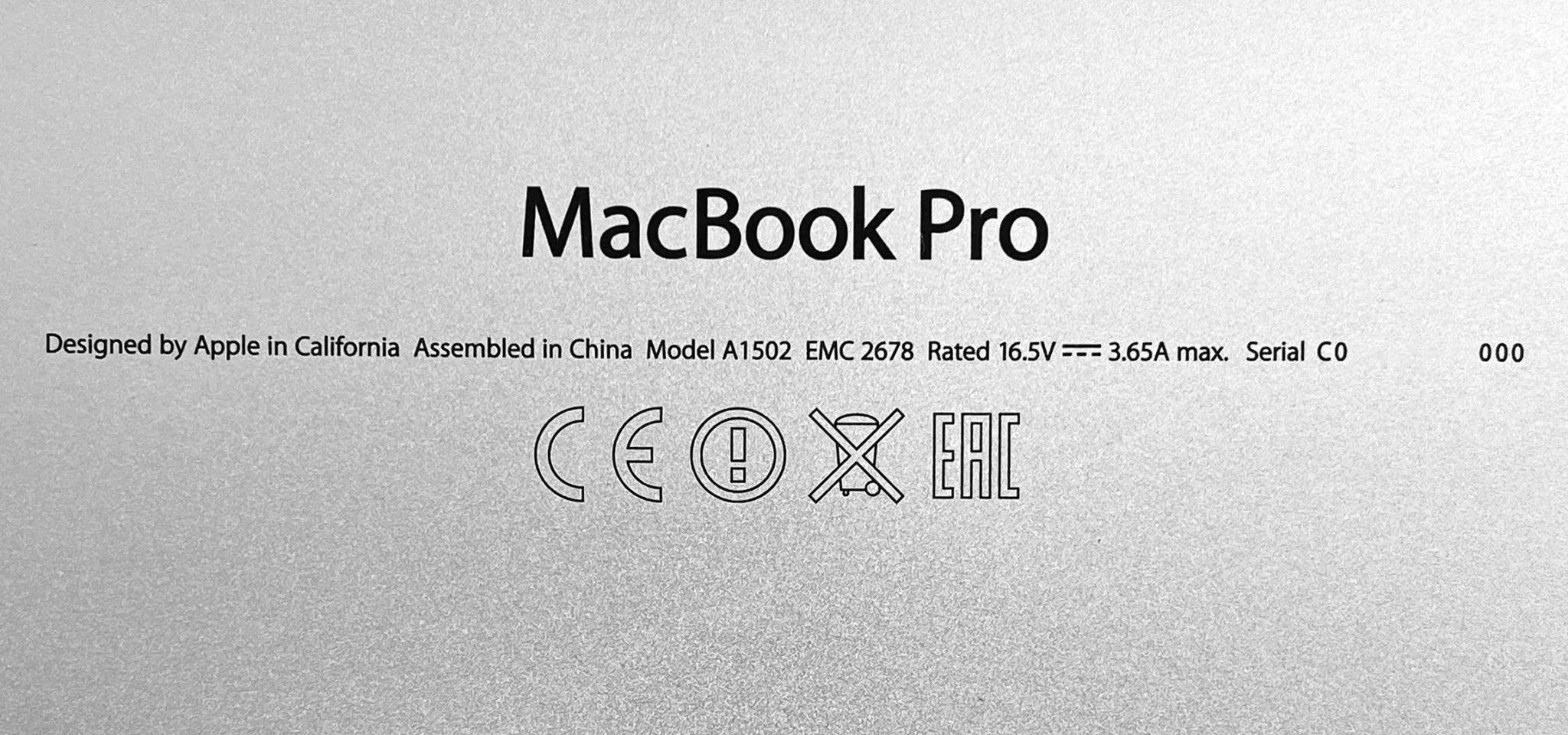Moje aplikacje na macOS z Apple Silicon (2021)
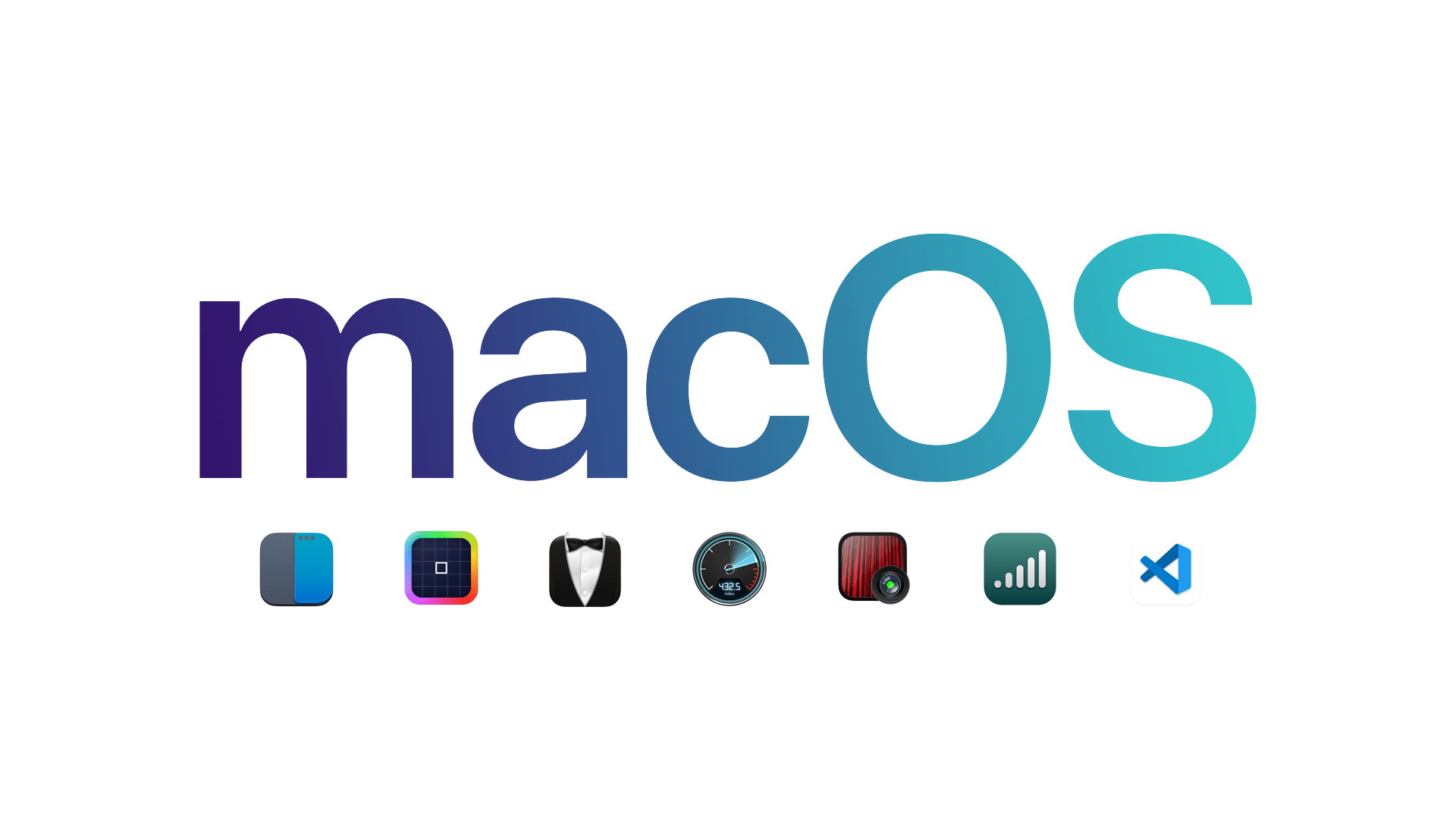
Odkąd Apple wprowadził swój własny układ scalony (bo procesorem tego nie można nazwać) na rynku zagrzmiało. Zagrzmiało do tego stopnia, że jak tylko mogłem, “sprzedałem” mojego nowego MacBooka Pro z procesorem intel (którego kupiłem w kwietniu 2020) by przy pierwszej nadarzającej się okazji zamienić go na MacBook Air z procesorem M1.
Co nieco o tym już pisałem na mojej angielskojęzycznej wersji strony w artykule: Leap Forward - Apple Silicon
Nim jednak stałem się posiadaczem komputera z procesorem M1 minęło trochę czasu od premiery. Dzięki temu coraz to więcej aplikacji zostało dostosowanych do pracy z nowym architekturą. Wszystko nabrało niebywałego tępa a konkurencja zaczęła obgryzać paznokcie.
Oprócz aplikacji, które dedykowane były dla komputerów z seri Mac, M1 otworzył możliwość instalowania aplikacji dostępnych na iOS (iPhone) oraz iPadOS (iPad).
Deweloperzy zyskali dodatkowe narzędzia pozwalające im w łatwiejszy sposób stworzyć uniwersalną aplikację, która będzie działać zarówno na urządzeniach przenośnych jak i komputerach.
Co za tym wszystkim idzie, użytkownicy zyskali dostęp do szerszej rzeszy gier i aplikacji, sprawiając że App Store na macOS “powoli” przestaje być kulą u nogi systemu od Apple (chociaż nadal jest).
Oto lista moich wybranych aplikacji, które użytkownik komputera Mac z Apple Silicon powinien spróbować.
Rectangle
Od jakiegoś czasu używałem aplikacji Right Zoom, która przywróciła mi zachowanie zielonego przycisku w lewej-górnej części okna. Zyskałem dzięki temu możliwość powiększania okien na cały ekran (a nie w tryb pełnoekranowy!) znany z systemów Windows.
Czego jednak Right Zoom brakowało to to, że autor nie aktualizował aplikacji od jakiegoś czasu (zapomnij o oficjalnym wsparciu dla M1 - aplikacja działa za pośrednictwem Rosetta 2) to nadal brakowało mi możliwości lepszego organizowania okien na pulpicie.
Rectangle dodaje opcje znane z systemu Windows, takie jak na przykład proporcjonalne przypięcie jednego okna do lewej części ekranu a drugiego do prawej. Coś co wydaje się trywialne jest bardzo przydatne jeżeli pracujemy z więcej niż jedną aplikacją w danym czasie i musimy je mieć widoczne na jednym ekranie.
Do dyspozycji mamy również inne opcje:
Rectangle nie zastępuje całkowicie Right Zoom, jednakże dodaje opcję przeciągnięcia okna do górnej części ekranu w celu jego maksymalizacji. Pozwoliło mi to zmienić nieco mój nawyk korzystania z zielonego przycisku na rzecz tego gestu i Right Zoom powędrował do kosza (a dokładniej do AppCleaner).
Oczywiście, jako użytkownik Windows w pracy, nawyk klikania w zieloną kuleczkę pozostanie, i może i dobrze, bo zacząłem (po latach) dostrzegać zalety pracy na pełnym ekranie.
Aplikacja wspiera komputery z procesorem Intel oraz Apple Silicon. Pobrać ją możemy ze strony rectangleapp.com.
ColorSlurp
Od czasu do czasu potrzebuję pobrać próbkę koloru, czy to ze zdjęcia, czy z części ekranu lub aplikacji. Próbkę tą chciałbym wykorzystać w innej aplikacji, z związku z tym ważne jest dla mnie aby otrzymać kolor w formie, którą można później wykorzystać, tak jak HEX (w przypadku tworzenia stron WWW).
Do pewnego czasu używałem aplikacji Sip, jednakże zmuszony byłem z niej zrezygnować wraz z wprowadzeniem nieprzyjaznego modelu płatności za aplikację.
£7.65 za urządzenie i tylko rok darmowych aktualizacji co w rezultacie zmusza cię do płacenia co roku, jeżeli chcesz mieć zawsze działającą i aktualną wersję.
Poszukując alternatywy natknąłem się na ColorSlurp. Aplikacja nie jest do końca darmowe, ale w wersji bez płacenia pozwala mi na pobieranie kolorów za pomocą pipety oraz kopiowania ich w formacie HEX CSS do użytku przy tworzeniu stron internetowych. Dla mnie funkcjonalność całkowicie wystarczająca.
ColorSlurp dostępny jest z poziomu AppStore na macOS a odblokowanie wersji Pro (dla tych, którzy będą tego potrzebowali) kosztuje £6.99.
ColorSlurp jest również uniwersalną aplikacją działającą natywnie na procesorach intel jak i Apple Silicon.
Bartender 4
O aplikacji Bartender pisałem jeszcze gdy była w wersji 2 jednak warto napisać jeszcze raz.
Aplikacja jest swojego rodzaju perełką za którą warto zapłacić, szczególnie dla użytkowników nowych maców z notchem.
Aplikacja nie tylko pozwala ukryć ikony w przyjaznym menu, dzięki czemu zapanuje porządek w prawej-górnej części naszego ekranu, ale również pozwala na zmniejszenie odstępów pomiędzy nimi, dzięki czemu zmieści się tam o wiele więcej rzeczy.
Dodatkową opcją jest możliwość automatycznego wywołania aplikacji z ukrycia, w momencie gdy jej ikona zmieni swój stan (na przykład, gdy Dropbox zacznie synchronizować pliki).
Aplikację możemy pobrać z oficjalnej strony twórcy a licencja kosztuje około £13.87 (po przeliczeniu z dolarów). Aktualizacja do nowych wersji dostępna jest ze znaczącym rabatem.
Aplikacja działa natywnie na komputerach z procesorem intel oraz Apple Silicon i jest regularnie aktualizowana. Polecam!
Blackmagic Disk Speed Test
Blackmagic Disk Speed Test to aplikacja pozwalająca w łatwy sposób sprawdzić prędkość naszego dysku twardego oraz wszelkich nośników danych podłączonych do naszego komputera.
Osobiście używam go do sprawdzenia dysków SSD (poprzez przejściówkę SATA3 > USB 3.0) aby rozróżnić dobre od tych, których odrazu inicjuję zwrot.
Przydaje się ona również do sprawdzenia pamięci przenośnych oraz kart pamięci, aby upewnić się, że otrzymujemy to, co producent deklaruje. Jest to szczególnie przydatne, gdyż z reguły producenci chwalą wysokimi prędkościami odczytu, przy czym zapis jest jednym wielkim rozczarowaniem.
W przypadku macOS ta aplikacja jest niezbędna. Jeżeli używasz również systemu Windows, wówczas poniekąd odpowiednikiem jest aplikacja HD Tune (chociaż potrafi ona o wiele więcej niż tylko sprawdzenie prędkości nośnika danych).
Blackmagic Disk Speed Test dostępny jest z poziomu AppStore oraz pracuje natywnie na komputerach z Apple Silicon.
Hand Mirror
Hand Mirror jest ciekawą aplikacją, której zadaniem jest, z wykorzystaniem naszej kamerki, symulację lusterka.
Niby nic, ale czasem warto jest sprawdzić, czy wyglądamy dobrze, a niżeli rozpoczniemy wideokonferencje. Wówczas może być nieco niezręcznie, a tak, z pozycji ikonki na górnym pasku szybko możemy wywołać podgląd na żywo.
W ustawieniach aplikacji możemy wybrać stosowną dla nas ikonę oraz wielkość podglądu. Dodatkowo, możemy włączyć opcję lustra (Mirror video) dzięki czemu obraz nie będzie nienaturalnie odbity.
Mała rzecz a cieszy.
Aplikacja zoptymalizowana jest pod Apple Silicon a pobierzemy ją oficjalnie z AppStore.
Odsyłam również do oficjalnej strony aplikacji handmirror.app.
WiFi Signal
WiFi Signal jest prostym narzędziem do analizy naszego syganłu sieci bezprzewodowej.
W przejrzysty sposób możemy zobaczyć, na jakim kanale sieci WiFi jesteśmy podłączeni, jaką mamy aktualnie prędkość, siłę sygnału oraz poziom zakłóceń.
Dodatkowo graficzny wykres pokazuje nam jak zmienia się sygnał w czasie. Jest to o tyle przydatne, gdyż możemy położyć nasz komputer w innym miejscu w domu lub mieszkaniu w celu znalezienia miejsc, gdzie nasz sygnał wymagał by poprawy.
WiFi Signal jest uniwersalną aplikacją, którą możemy pobrać bezpośrednio z AppStore.
Jeżeli potrzebujemy nieco więcej informacji o naszej (i sąsiadów) sieci WiFi polecam aktualizację do WiFi Explorer.
Visual Studio Code
Od dłuższego czasu byłem użytkownikiem aplikacji Atom służącej mi do edycji przeróżnych plików, ale przede wszystkim wspierania mnie przy projektowaniu stron internetowych oraz wszelkich rzeczy związanych z programowaniem (mimo, że na codzień nie jestem programistą).
Ostatnio jednak, przy wzmożonej pracy na baterii na MacBook Air z M1 odczułem wyraźnie zwiększone zużycie energii. Wszystko, albo tylko dlatego, że Atom nie został jeszcze zoptymalizowany do natywnej pracy z nowymi procesorami Apple. Przez to wszystko musi być on uruchomiony przez Rosetta so dodatkowo zużywa zasoby.
Czekałem coś sporo, ale nie zauważyłem żadnych kroków zmierzających do optymalizacji aplikacji, w związku z tym postanowiłem spróbować alternatywy.
Jak alternatywę wybrałem, polecaną przez rzeszę użytkowników, Virtual Studio Code of Microsoftu.
Jednakże sama zmiana aplikacji aby było wygodna wymagała by ode mnie dostosowania się do nowego wyglądu itp. Tutaj na szczęście z pomocą przyszły motywy (themes), które można zastosować. Szybko znalazłem i zainstalowałem (obok oficjalnych styli z i od GitHub) Atom One Dark. Dzięki temu otrzymałem prawie takie samo kolorowanie składni w plikach.
Pozostało tylko przyzwyczajenie się do skrótów klawiszowych oraz ogólnych opcji w programie, ale to jest już tak naprawdę coś, co można w łatwy sposób przetracić.
Uniwersalną aplikację, dostosowaną do Apple Silicon możemy pobrać z code.visualstudio.com.
Na koniec warto przypomnieć o nieodzownym Amphetamine, który zapobiega przejściu komputera w stan uśpienia (i nie tylko), oraz Keka, który jest niezbędnym narzędziem do kompresji oraz rozpakowywania plików na macOS. Obie aplikacje dostosowane są od jakiegoś już czasu do pracy z najnowszymi komputerami Apple.
Pozdrawiam.